Come scaricare musica su Play Music
Dopo alcuni anni di assenza dal mondo dei servizi Google, hai deciso di ritornare sui tuoi passi e stai pensando seriamente di riattivare il tuo abbonamento a Play Music, poiché eri affascinato dalla quantità di contenuti disponibili sulla piattaforma e dalla possibilità di riprodurli anche senza Internet. Tuttavia, nonostante gli sforzi, proprio non sei riuscito a recuperare l’app della piattaforma, poiché questa sembra essere improvvisamente scomparsa da tutti gli store ufficiali, e non hai ben capito il motivo di questa tua difficoltà.
Ebbene, a tal proposito, devo informarti che è tutto perfettamente normale: a partire da ottobre 2020, il servizio Play Music è stato completamente sostituito dalla nuova piattaforma YouTube Music e, di conseguenza, Google ha ritirato dai suoi store e siti Web tutte le applicazioni e i programmi relativi al primo servizio menzionato; la stessa sorte, poi, è toccata alla sezione del Play Store dedicata all’acquisto della musica, a oggi non più esistente.
Tuttavia, se ti stavi chiedendo come scaricare musica su Play Music e adesso temi che una cosa del genere non sia più fattibile, ho notizie positive per te: anche YouTube Music, infatti, prevede la possibilità di effettuare il download dei brani in modalità offline e di ascoltarli anche senza Internet. Insomma, a patto di sottoscrivere un abbonamento adeguato, anche YouTube Music ascoltare la tua musica preferita ovunque, e nel corso di questa guida ti spiegherò come riuscirci: ti auguro una buona lettura.
Indice
Informazioni preliminari
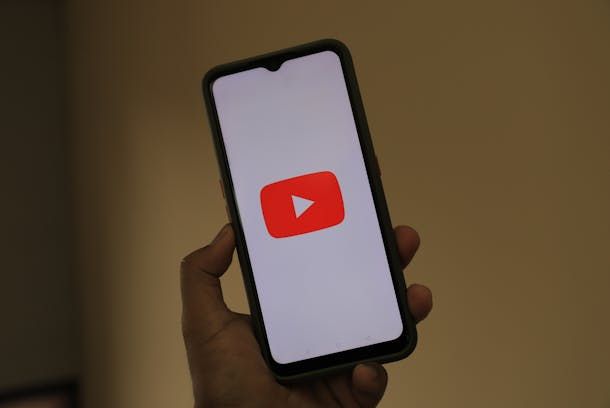
Come ho già avuto modo di accennarti nelle battute iniziali di questa guida, Google ha interrotto il servizio Play Music in favore di YouTube Music, una sotto-sezione dell’immensa piattaforma YouTube dedicata quasi del tutto ai contenuti audio. Anche nel caso di YouTube Music, i contenuti possono essere scaricati in modalità offline e ascoltati ogni volta che lo si desidera, anche in assenza di Internet, a patto di attivare uno dei piani in abbonamento per YouTube Music, oppure per YouTube.
Tuttavia, prima di procedere, ritengo doveroso chiarire un importante dettaglio circa la questione: esattamente come succedeva con il vecchio servizio Play Music, anche i contenuti di YouTube Music, una volta scaricati, possono essere consumati esclusivamente tramite l’applicazione ufficiale o il sito Web del servizio, quest’ultimo fruibile anche da PC e Mac.
Inoltre, a differenza del passato, YouTube Music non prevede alcun programma ufficiale per computer; inoltre, giacché il Play Store non dispone più di alcuna sezione dedicata all’acquisto della musica, non è prevista alcuna procedura ufficiale per i download dei brani in formato MP3, per ovvie questioni di copyright.
Come scaricare musica da YouTube Music (ex Play Music)
Dopo aver chiarito le analogie e le differenze con quello che è stato il servizio Google Play Music, lascia che ti spieghi quali sono i attivare un piano in abbonamento su YouTube Music e come scaricare la musica da quest’ultima piattaforma.
Prezzi di YouTube Music
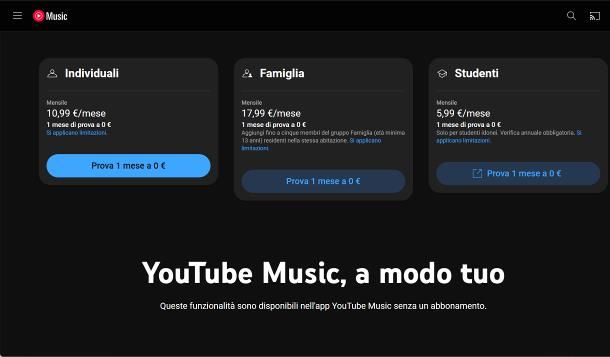
Di base, YouTube Music è un servizio al quale si può accedere gratuitamente con presenza di annunci pubblicitari, per la fruizione di contenuti musicali (e podcast) tramite Internet; tuttavia, la funzionalità di download è inclusa soltanto nella versione Premium del servizio, che è a pagamento e non prevede la presenza di pubblicità.
Per la precisione, il piano Individuale di YouTube Music Premium costa 10,99 euro/mese; in alternativa, è possibile attivare il piano Famiglia, che costa invece 17,99 euro/mese e può essere usato da un massimo di 6 utenti, tutti appartenenti al gruppo Famiglia e residenti nella stessa abitazione.
Infine c’è YouTube Music Premium Studenti, che è riservato invece agli studenti e può essere attivato previa verifica dell’email istituzionale fornita dalla scuola o dall’Università alla quale si è iscritti, e costa 5,99 euro/mese.
In alternativa, l’accesso a YouTube Music Premium può essere ottenuto anche abbonandosi a YouTube Premium, servizio che comprende anche l’accesso illimitato, senza pubblicità e in modalità offline a quella parte di YouTube non dedicata espressamente a musica e podcast; per la precisione, YouTube Premium costa 13,99 euro/mese per il piano Individuale, 25,99 euro/mese per il piano Famiglia (fino a 6 utenti del gruppo Famiglia che abitano insieme) e 8,99 euro/mese per il piano Studenti (maggiori info qui).
Nel momento in cui scrivo, tutti i piani di YouTube Music Premium e YouTube Premium possono essere provati a costo zero per un periodo pari a un mese, se ci si abbona al servizio per la prima volta.
Chiaramente, al fine di effettuare l’iscrizione al servizio, è indispensabile avere accesso a un account Google da impiegare per lo scopo: se possiedi un dispositivo Android, puoi usare serenamente quello già associato al sistema operativo; se, invece, non hai ancora un account Gmail/Google, puoi crearlo velocemente a costo zero, seguendo le indicazioni che ti ho fornito in questa guida.
Come iscriversi al servizio
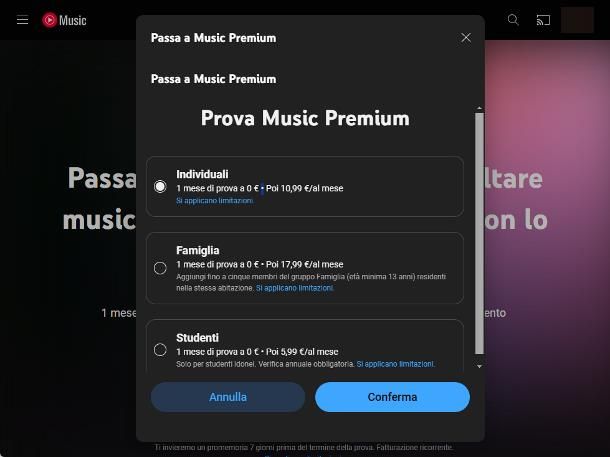
Chiariti i costi del servizio YouTube Music Premium, è arrivato il momento di spiegarti come attivarlo. A tal proposito, puoi procedere sia utilizzando l’app ufficiale del servizio, disponibile sul Play Store di Google e sull’App Store di Apple, sia tramite il browser, se preferisci usare il computer.
Nel primo caso, scarica l’applicazione YouTube Music dal tuo store di riferimento, installala seguendo la solita procedura prevista dal sistema operativo e, dopo averla avviata, esprimi la le tue preferenze riguardo l’invio di notifiche, la localizzazione e, se necessario, l’accesso ai dispositivi della rete locale e/o Bluetooth, rispondendo in maniera opportuna ai vari messaggi che ti vengono proposti.
Giunto alla schermata iniziale dell’app, tocca il pulsante Accedi e, se vi sono già account Google configurati sul dispositivo oppure in altre app, fai tap sul nome del profilo da usare, per completare l’accesso; in caso contrario, premi sul pulsante Aggiungi (ove richiesto) e segui la procedura che ti viene proposta, per effettuare l’accesso al profilo Google di tuo interesse.
A login completato, tocca il pulsante Upgrade collocato in basso a destra, fai tap sulla voce Prova un mese a 0€/Passa a Music Premium residente nella schermata successiva e apponi il segno di spunta accanto al tipo di abbonamento del quale vuoi usufruire, a scelta fra quelli elencati in precedenza.
Per sottoscrivere l’abbonamento, premi sul pulsante Conferma e completa l’acquisto tramite Google Wallet o altro metodo di pagamento associato al tuo account (ad es. carta di credito/debito o PayPal); se quest’ultimo non fosse presente, ti sarà proposta una procedura guidata, che ti consentirà di far fronte alla cosa.
Qualora volessi invece usare il computer, apri il browser che sei solito usare per navigare in Rete, collegati al sito Web di YouTube Music e clicca sul pulsante Accedi, situato in alto a destra; a questo punto, effettua l’accesso usando l’account Google al quale “legare” l’abbonamento e, a login completato, fai clic sul pulsante Upgrade, collocato nella barra laterale di sinistra. Se non lo vedi subito, clicca prima sul simbolo ☰, situato nell’angolo superiore del medesimo lato.
A questo punto, fai clic sul pulsante Prova 1 mese a 0€/Passa a Music Premium situato nella pagina che va ad aprirsi, apponi il segno di spunta accanto al piano in abbonamento di tuo interesse e clicca sul pulsante Conferma; a questo punto, scegli un metodo di pagamento tra quelli associati al tuo account (oppure aggiungilo, seguendo la procedura guidata che ti viene suggerita) e completa l’abbonamento, cliccando sul pulsante Acquista.
Nota: se desideri invece iscriverti al servizio “completo” YouTube Premium, devi usare l’app ufficiale del servizio in questione (Android/iPhone/iPad) oppure visitare il sito Web omonimo. Per il resto, gli step da seguire sono praticamente gli stessi.
Come scaricare musica da YouTube Music su smartphone e tablet
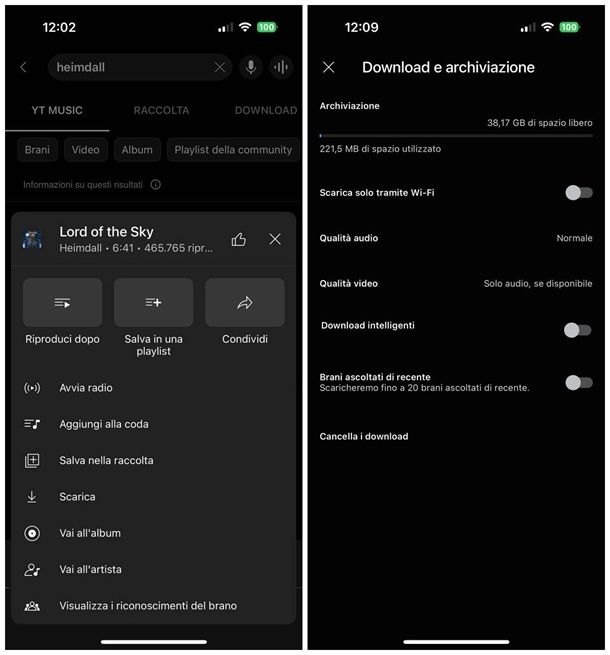
Una volta attivata la sottoscrizione al servizio YouTube Music Premium (o YouTube Premium), sei pronto a scaricare i brani che preferisci sul tuo dispositivo e ad ascoltarli in modalità offline, anche quando non hai Internet a disposizione. Per riuscirci, avvia l’applicazione YT Music/YouTube Music sul tuo dispositivo, fai tap sul simbolo della lente d’ingrandimento situato in alto a destra e cerca il contenuto che desideri, mediante l’apposito campo.
Ora, individua il brano, l’album o il podcast di tuo interesse, tra i risultati suggeriti (se non lo vedi subito, premi sul pulsante Altro corrispondente alla categoria di tuo interesse, in modo da raffinare ulteriormente la ricerca), tocca il pulsante ⫶ posto in sua corrispondenza e fai tap sul pulsante Scarica, in modo da aggiungerlo ai contenuti offline.
Per visualizzare i contenuti scaricati, fai così: apri l’app YouTube Music (anche se non c’è internet), tocca il pulsante Raccolta collocato in alto a destra e fai successivamente tap sul menu a tendina omonimo, che si trova invece in alto a sinistra; ora, seleziona la voce Download dal pannello che compare sullo schermo e premi sul pulsante Playlist, Podcast, Brani o Album, in base al contenuto di tuo interesse.
La musica, gli album e i podcast scaricati possono essere riprodotti semplicemente premendo sui rispettivi nomi e poi sul pulsante Play, se necessario; le varie schermate, inoltre, permettono di avviare la riproduzione casuale di tutti i brani scaricati, premendo sull’apposito pulsante.
Per gestire le impostazioni di download, tocca il simbolo dell’ingranaggio situato in cima alla schermata precedente; da lì, puoi scegliere se scaricare i dati soltanto tramite Wi-Fi o anche attraverso la rete dati cellulare, selezionare la qualità audio che preferisci (tenendo conto che a qualità maggiore corrisponde spazio occupato maggiore), attivare/disattivare i download intelligenti basati sulla tua attività e scegliere se scaricare in automatico gli ultimi 20 brani ascoltati di recente. Infine, facendo tap sulla voce Cancella i download puoi eliminare tutti i brani offline scaricati nel dispositivo.
Come già anticipato in precedenza, i brani scaricati in modalità offline vengono “mantenuti” finché resta attivo l’abbonamento a YouTube Music Premium/YouTube Premium e soltanto se il dispositivo viene collegato a Internet almeno una volta ogni 30 giorni.
Nota: i brani possono essere scaricati anche direttamente dalla schermata di riproduzione, premendo sul pulsante Scarica situato al suo interno.
Come scaricare musica da YouTube Music su computer
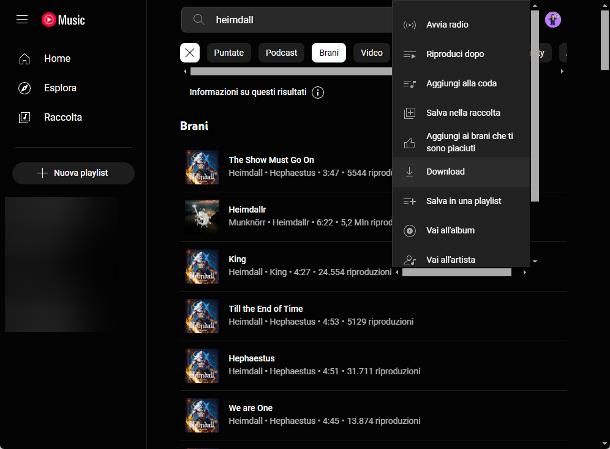
Il download dei contenuti di YouTube Music è disponibile anche su PC e Mac, ma soltanto ad alcune condizioni: i brani, gli album, le playlist e i podcast restano accessibili in modalità offline soltanto tramite il sito Web del servizio, che deve essere aperto dallo stesso browser e profilo utente utilizzato per effettuare il download dei contenuti. Inoltre, i brani offline verranno cancellati se, per qualche motivo, si effettua l’eliminazione dei dati dei siti Web/dati di navigazione offline generati dal browser.
Chiarito ciò, per scaricare musica da YouTube Music su computer, collegati al sito Web del servizio e, se necessario, premi sul pulsante Accedi, in modo da effettuare il login tramite l’account usato per attivare l’abbonamento. Ad accesso completato, serviti della barra di ricerca situata in alto per cercare il brano, l’album, la playlist o il podcast da scaricare, digitandone il nome, l’artista o l’utente che li ha realizzati.
Giunto alla pagina dei risultati, clicca sulla voce Mostra tutto relativa alla categoria di tuo interesse (ad es. Brani), posiziona il mouse in corrispondenza del contenuto che vuoi scaricare e premi successivamente sul pulsante ⫶, che dovrebbe comparire in sovrimpressione; infine, fai clic sul pulsante Download, relativo all’ulteriore sotto-menu che va ad aprirsi, per scaricare il contenuto sul computer.
A partire da questo momento, puoi riprodurre la musica scaricata aprendo nuovamente la pagina Web di YouTube Music (anche senza Internet), cliccando sul pulsante Raccolta situato di lato e aprendo, successivamente, la scheda Download. Facile, no?!
Nota: i brani possono essere scaricati anche in fase di riproduzione, cliccando prima sul simbolo ⫶ situato sulla barra inferiore del sito Web e premendo poi sulla voce Download, residente nel menu che va ad aprirsi.

Autore
Salvatore Aranzulla
Salvatore Aranzulla è il blogger e divulgatore informatico più letto in Italia. Noto per aver scoperto delle vulnerabilità nei siti di Google e Microsoft. Collabora con riviste di informatica e cura la rubrica tecnologica del quotidiano Il Messaggero. È il fondatore di Aranzulla.it, uno dei trenta siti più visitati d'Italia, nel quale risponde con semplicità a migliaia di dubbi di tipo informatico. Ha pubblicato per Mondadori e Mondadori Informatica.






